Canvas面板允许使用精确的坐标放置元素,如果设置数据驱动的富窗体和标准对话框,不是好选择;但如果需要构建其他一些不同的内容(例如,为图形工具创建创建绘图表面),Canvas面板可能是个有用的工具。Canvas面板还是最轻量级的布局容器。这是因为Canvas面板没有包含任何复杂的布局逻辑,用以改变其子元素的首选尺寸。Canvas面板只是在指定的位置放置其子元素,并且子元素具有所希望的精确尺寸。
为在Canvas面板中定位元素,需要设置Canvas.Left和Canvas.Top附加属性。Canvas.Left属性设置元素左边和Canvas面板左边之间的单位数。Canvas.Top属性设置子元素顶部和Canvas面板顶边之间的单位数。同样,这些数值也是以设备无关单位设置的。当将系统DPI设置为96dpi时,设备无关单位恰好等于通常的像素。
可使用Width和Height属性明确设置子元素的尺寸。与使用其他面板相比,使用Canvas面板时这种设置更普遍,因为Canvas面板没有自己的布局逻辑(并且当需要精确控制组合元素如何排列时,经常会使用Canvas面板)。如果没有设置Width和Height属性,元素会获取它所期望的尺寸——换句话说,它将变得足够大以适应其内容。
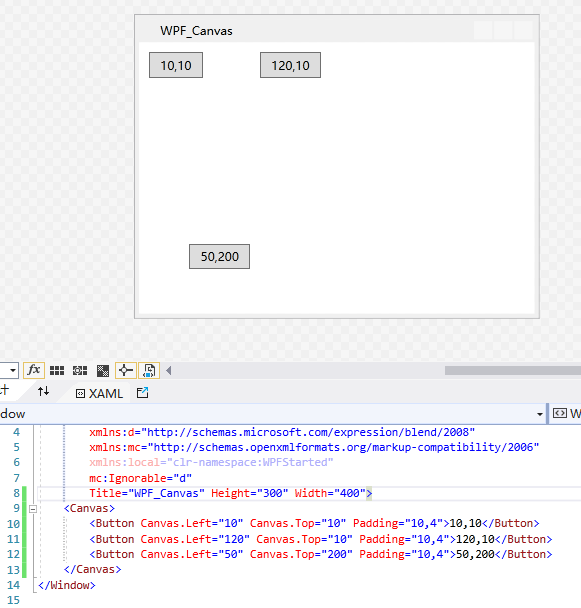
如果改变窗口的大小,Canvas面板就会拉伸以填满可用空间,但Canvas面板上的控件不会改变其尺寸和位置。Canvas面板不包含任何锚定和停靠功能,这两个功能是在Windows窗体中使用坐标布局提供的。造成该问题的部分原因是为了保持Canvas面板的轻量级,另一个原因是为了防止以不当目的使用Canvas面板(例如,确定标准用户界面的布局)。
一,元素重叠
设置Canvas.ZIndex附加属性来控制他们的层叠方式,数字越大越顶层。
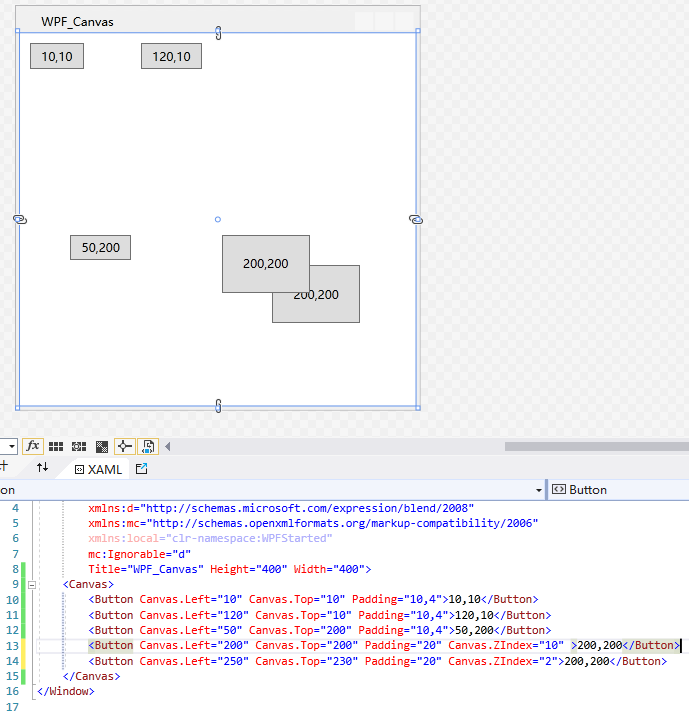
二、InkCanvas元素
WPF还提供了InkCanvas元素,它与Canvas面板在某些方法是类似的(而在其他方面却完全不同)。和Canvas面板一样,InkCanvas元素定义了4个附加属性(Top、Left、Bottom和Right),可将这4个附加属性应用于子元素,以根据坐标进行定位。
InkCanvas元素的主要目的用于接收手写笔输入。手写笔是一种在平板PC中使用的类似钢笔的输入设备,然而,InkCanvas元素同事也可使用鼠标进行工作,就像使用手写笔一样。因此,用户可使用鼠标在InkCanvas元素上绘制线条,或者选择以及操作InkCanvas中的元素。
InkCanvas元素实际上包含两个子内容集合。一个是为人熟知的Children集合,它保存任意元素,就像Canvas面板一样。每个子元素可根据Top、Left、Bottom和Right属性进行定位。另一个是Strokes结合,它保存System.Windows.Ink.Stroke对象,该对象表示用户在InkCanvas元素上绘制的图形输入。用户绘制的每条直线或曲线都变成独立的Stroke对象。得益于这两个集合,可使用InkCanvas让用户使用存储在Strokes集合中的笔画(Stroke)为保存在Children集合中的内容添加注释。
InkCanvas元素暂时了解即可。

